3 طرق لإصلاح كيفية نقل WhatsApp إلى بطاقة SD
في حين أن تبادل الرسائل والوسائط عبر نظام WhatsApp الأساسي يمكن أن يكون مهمًا لأغراض مختلفة ، فإن بعض المستخدمين يكافحون بين التعامل مع هذه الوسائط المهمة والتخزين الداخلي المحدود لأجهزتهم. ومع ذلك ، لا يمكنك تجاهل نسخ ملفات WhatsApp احتياطيًا على بطاقة SD ، خاصةً إذا كان لديك اثنين من الملفات ذات الأهمية القصوى بالنسبة لك. لهذا السبب تحتاج إلى معرفة أفضل الطرق لنقل بيانات WhatsApp إلى بطاقة SD.
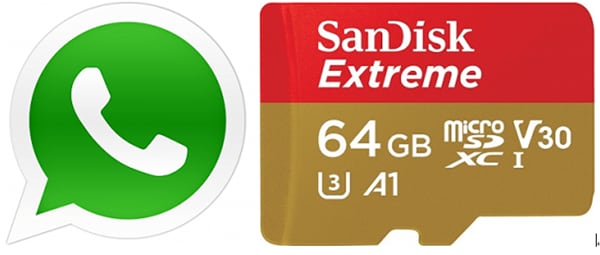
ذكر WhatsApp أنه قد يكون من المستحيل نقل التطبيق إلى بطاقة SD لأنها تعمل على تحسين حجم التطبيق واستخدام الذاكرة. على هذا النحو ، قد تتساءل كيف يمكنك نقل WhatsApp الخاص بك إلى بطاقة SD عندما تنفد مساحة تخزين هاتفك. تابع القراءة لفهم البدائل الممكنة لنقل WhatsApp إلى بطاقة SD.
سؤال: هل يمكنني نقل WhatsApp إلى بطاقة SD مباشرة؟
يقوم مستخدمو WhatsApp بحفظ معظم الوسائط في وحدة التخزين الداخلية للجهاز. منذ أن أعلن WhatsApp أنه لا يمكن تثبيت التطبيق على بطاقة SD ، فإن فرص التخزين الداخلي لمعظم المستخدمين تنفد عاجلاً أم آجلاً عالية. هذا يرجع إلى العديد من الدردشات والوسائط التي تم تلقيها عبر WhatsApp. يبدو أن هذا عيب حدث في الأيام الأخيرة. لا توجد فرصة لنقل WhatsApp إلى بطاقة SD مباشرة. احذر من أن هاتف android يحتاج إلى عمل روت لتعيين تخزين WhatsApp الافتراضي على بطاقة SD. في الأساس ، يمكن أن تكون العملية معقدة إذا لم تكن على دراية بجذر أجهزة Android.
أثناء البحث عن طرق لنقل WhatsApp إلى بطاقة SD ، من الضروري إلقاء نظرة على الميزات الأصلية التي تأتي مع التطبيق. ستدرك أن التطبيق لا يتضمن ميزات مدمجة لتمكين مستخدمي Android من نقل WhatsApp إلى بطاقة SD. ولكن هل يعني ذلك أن مستخدمي WhatsApp لم يتركوا أي خيار سوى حذف ملفات الوسائط عندما تنخفض مساحة التخزين الداخلية؟ ليس صحيحا. يمكن للمستخدمين نقل وسائط WhatsApp يدويًا من تخزين الجهاز إلى بطاقة SD. ومع ذلك ، لا يمكن عرض وسائط WhatsApp التي نقلتها إلى بطاقة SD من WhatsApp بعد نقلها لأنها غير موجودة في الذاكرة الداخلية للجهاز.
فيما يلي حلول مثبتة لتمكين مستخدمي WhatsApp من نقل التطبيق من تخزين الجهاز إلى بطاقة SD.
نصيحة 1: انقل WhatsApp إلى SD بدون تجذير
يمكن لمستخدمي Android اختيار عمل روت لهواتفهم لأسباب مختلفة. على سبيل المثال ، يسمح تجذير جهاز android لمستخدمي WhatsApp بتوصيل بطاقات SD كموقع تخزين افتراضي لملفات وسائط WhatsApp. لا يمكن للأجهزة التي لا تحتوي على جذر الارتباط ببطاقة SD كتخزين افتراضي لـ WhatsApp لأن بنية android لها قيود متعددة. علاوة على ذلك ، حد WhatsApp المستخدمين من تثبيت التطبيق على بطاقة SD كما كان في الماضي. ومع ذلك ، هناك حل للسماح للأجهزة غير الجذر بنقل WhatsApp إلى بطاقة SD.
يمكنك نقل WhatsApp إلى بطاقة SD باستخدام مستكشف Windows. ستتيح لك هذه التقنية الوصول إلى وسائط WhatsApp على هاتفك والانتقال إلى الموقع المطلوب الذي تختاره على بطاقة SD. تتضمن فكرة طريقة نقل WhatsApp إلى بطاقة SD نسخ مجلدات WhatsApp أو عناصر فردية ثم لصقها في موقع محدد على بطاقة SD. يمكنك الحصول على بطاقة الذاكرة على الهاتف أو استخدام قارئ بطاقة ذاكرة خارجي.
ستساعدك الخطوات التالية في نقل WhatsApp إلى بطاقة SD:
خطوة 1: قم بتوصيل هاتف android الخاص بك بجهاز كمبيوتر باستخدام كابل USB يعمل.
خطوة 2: بمجرد اكتشاف الهاتف ، ستتلقى إشعارًا يطالبك بأنواع مختلفة من الاتصالات على هاتفك. اضغط على الإشعار واختر توصيل جهاز Android الخاص بك لنقل الوسائط.
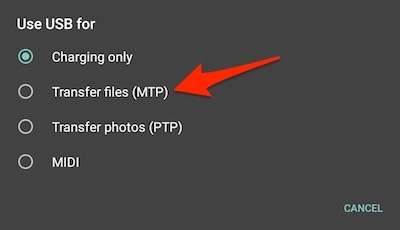
خطوة 3: انتقل إلى مستكشف windows على الكمبيوتر وانتقل إلى تخزين الجهاز. انتقل إلى مجلد WhatsApp وانسخ أو انقل بيانات WhatsApp التي تريد نقلها.
خطوة 4: انتقل إلى بطاقة SD والصق بيانات WhatsApp المنسوخة في أي مكان تختاره. سيتم نسخ المحتوى إلى الموقع المستهدف.
نصيحة 2: انقل WhatsApp إلى بطاقة SD باستخدام DrFoneTool – WhatsApp Transfer
عندما تنخفض مساحة التخزين الداخلية لجهاز Android ، ستفكر في عمل نسخة احتياطية من وسائط WhatsApp الخاصة بك وحذف المحتوى الموجود لاحقًا لتوفير مساحة أكبر. ومع ذلك ، سوف تحتاج إلى طريقة موثوقة للمساعدة في عملية النسخ الاحتياطي. DrFoneTool – يتيح لك WhatsApp Transfer إجراء نسخ احتياطي لمحتوى WhatsApp ، بما في ذلك الرسائل والصور وملفات الصوت ومقاطع الفيديو والمرفقات الأخرى ، بنقرة واحدة فقط. لا يقيد التطبيق بيانات WhatsApp للنسخ الاحتياطي ولكنه يضمن بقاء الجودة سليمة وآمنة بنسبة 100٪.

بصرف النظر عن بيانات WhatsApp ، يعمل DrFoneTool – WhatsApp Transfer بشكل مثالي مع التطبيقات الأخرى مثل WeChat و Kik و Line و Viber للنسخ الاحتياطي / نقل البيانات. مع التركيز على بيانات WhatsApp ، فيما يلي الخطوات لمساعدة مستخدمي android على نقل WhatsApp إلى بطاقة SD باستخدام DrFoneTool- WhatsApp Transfer.
خطوة 1: تحميل DrFoneTool – نقل WhatsApp من الموقع الرسمي وتثبيته على جهاز الكمبيوتر الخاص بك.
خطوة 2: قم بتوصيل جهاز Android الخاص بك وتشغيل البرنامج على الكمبيوتر. قم بزيارة وحدة ‘WhatsApp Transfer’ المتوفرة في النافذة الرئيسية.

خطوة 3: عند اكتشاف الجهاز على الكمبيوتر ، قم بزيارة قسم WhatsApp الموجود على الشريط الجانبي وانقر على خيار النسخ الاحتياطي لرسائل WhatsApp.
خطوة 4: سيبدأ البرنامج في حفظ بيانات WhatsApp من هاتف Android الخاص بك إلى التخزين المحلي. تأكد من توصيل الجهاز أثناء عملية النقل لتحقيق أفضل النتائج.
ستتلقى إشعارًا بمجرد اكتمال عملية النسخ الاحتياطي بنجاح. يمكنك أيضًا عرض المحتوى من القسم المسمى ‘عرضه’ أو تصديره كملف HTML.
نصيحة 3: انقل WhatsApp إلى بطاقة SD باستخدام ES File Explorer
على الرغم من أن WhatsApp لا يأتي مع ميزة أصلية لنقل محتوى التطبيق إلى بطاقة SD ، يمكنك استخدام مساعدة تطبيق مستكشف الملفات لإنجاز نفس الشيء. تأتي معظم إصدارات Android مع تطبيقات إدارة الملفات المدمجة ، ولكن يمكنك استخدام ES File Explorer إذا لم يكن جهازك يحتوي على واحد. التطبيق متاح مجانًا للتنزيل ويتيح للمستخدمين إدارة الملفات والبيانات من موقع إلى آخر. عند البحث عن نقل محتوى WhatsApp إلى موقع في بطاقة SD باستخدام ES File Explorer ، تأكد من أن لديك مساحة كافية لاستيعاب البيانات التي ترغب في نقلها من الذاكرة الداخلية.
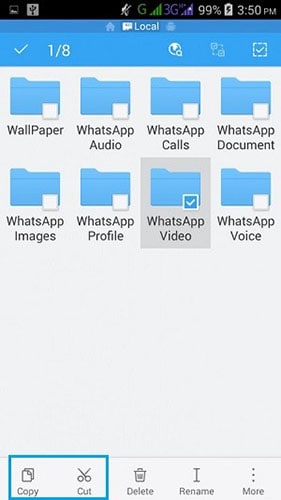
ستساعدك الخطوات أدناه في العملية:
خطوة 1: قم بزيارة متجر Google Play لتنزيل مستكشف الملفات ES. قم بتشغيل التطبيق على جهازك عندما تكون مستعدًا لنقل WhatsApp إلى بطاقة SD.
خطوة 2: بمجرد فتح مستكشف الملفات ، ستتصفح محتوى تخزين الجهاز وبطاقة SD.
خطوة 3: قم بزيارة وحدة التخزين الداخلية للوصول إلى مجلد WhatsApp. يمكنك عرض جميع فئات بيانات WhatsApp في مجلدات مستقلة على وحدة التخزين الداخلية للجهاز في هذا المجلد. حدد مجلدات بيانات WhatsApp التي تريد نقلها.
خطوة 4: بعد تحديد العناصر المناسبة ، انقر فوق خيار النسخ المتاح على شريط الأدوات. يمكنك أيضًا الحصول على خيارات أخرى مثل ‘الانتقال إلى’ ، والتي يمكن استخدامها لنقل الملفات المحددة دون ترك نسخ في الموقع المصدر.
خطوة 5: تصفح بطاقة SD المتوفرة على الهاتف وحدد موقعك المفضل لنقل وسائط WhatsApp. قم بتأكيد مجلد الوجهة الخاص بك ونقل البيانات المحددة إلى بطاقة SD. احذر من أنه إذا قمت بقص العناصر المحددة ، فلا يمكنك عرضها على تطبيق WhatsApp.
في الختام
من الطرق التي تمت مناقشتها في المحتوى أعلاه ، من المؤكد أنه يمكنك نقل بيانات WhatsApp من وحدة التخزين الداخلية إلى بطاقة SD. تذكر أن WhatsApp لا يسمح لك بالنسخ مباشرة أو تعيين مساحة تخزين WhatsApp الافتراضية على بطاقة SD. بمجرد أن تتعلم هذه الطرق ، يمكنك تحديد أكثرها تفضيلًا لراحتك.
DrFoneTool – تطبيق WhatsApp Transfer يجعل كل شيء أسهل بالنسبة لك لنقل محتوى WhatsApp إلى بطاقة SD. هذا البرنامج مفيد وموثوق في مساعدة المستخدمين في نقل بيانات WhatsApp الخاصة بهم إلى بطاقة SD دون القلق بشأن الأمان والخصوصية عند استخدامها. ضع في اعتبارك أن نسخة WhatsApp الاحتياطية هي خطوة مهمة لضمان سلامة بيانات WhatsApp الخاصة بك. قد لا تتنبأ بموعد فقد بيانات WhatsApp الخاصة بك بسبب مواقف غير متوقعة. لذلك ، يجب أن تفهم الطرق المناسبة لنقل WhatsApp إلى بطاقة SD والخطوات الصحيحة لكل منها.
أحدث المقالات